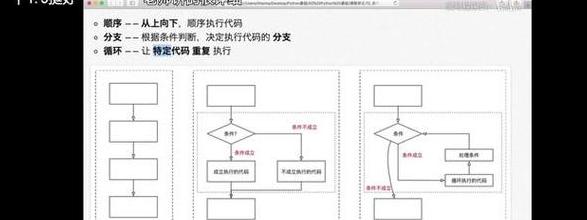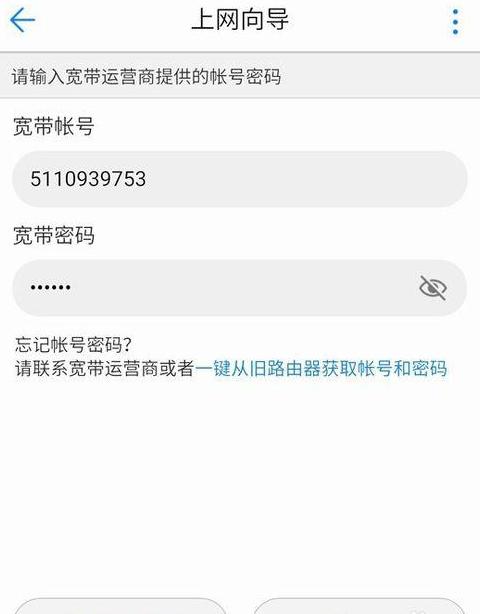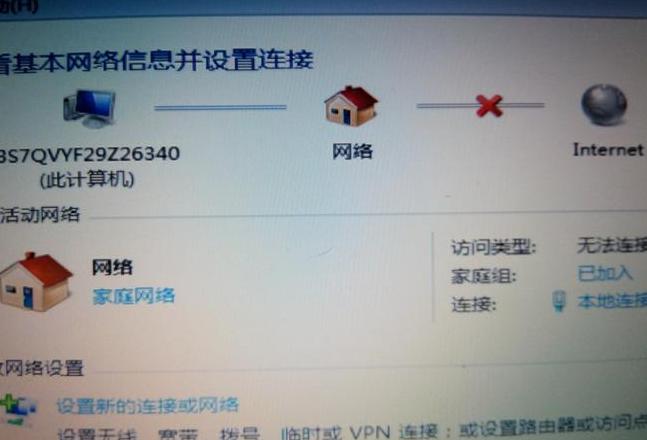联想C560 一体机 win8 安装win7失败!
联想C5 6 0一体机在安装Windows 7 时遇到问题?别慌,试试这些步骤:首先,得进BIOS改改设置。
开机时不停按F1 ,直到进入BIOS。
然后去“Exit”菜单,把“OSOptimizedDefault”这玩意儿关掉,它是控制UEFI和传统BIOS切换的。
系统会警告你,点“Yes”确认。
接着按F9 ,再次确认恢复默认设置。
现在进入“Startup”界面,把“CSM”打开,这是兼容支持模块,必须开。
然后“BootMode”设成“LegacyOnly”,只支持老式启动。
最后,按F1 0保存并退出,记得点“Yes”。
接下来,安装系统。
开机时按F1 2 ,选你的光驱或U盘,正常安装Windows 7 就行。
不过,听好了,别用ghost系统,容易出问题,启动不了或者各种异常。
如果用ghost或分区工具搞定了分区再装Windows 7 ,可能会遇到几个问题:装系统时分区不了,或者分区后下一步进不去;装好了启动时在Windowslogo那里卡死;还会提示磁盘函数错误。
这时候,先正常引导到系统安装界面,然后按Shift+F1 0,出现命令提示符,输入“diskpart”,回车。
接着输入“selectdisk0”,选择磁盘0(如果硬盘多,用“listdisk”看编号,一般第一个是磁盘0)。
然后输入“clean”,清空磁盘,回车。
最后,输入“convertmbr”,转成MBR格式,回车。
搞定后重启,再重新分区安装Windows 7
联想c560黑屏怎么办
1 . 启动时按住F8 键,直到高级选项界面出现再松开,从列表中选择“最近一次的正确配置”并回车确认,以此进行修复。2 . 开机时按F8 键进入安全模式,短暂停留后退出,随后选择重启或关闭计算机再重新启动,这通常能帮助系统恢复正常(即修复注册表问题)。
3 . 若问题仍然存在,可尝试使用系统自带的系统还原功能,将系统恢复至问题出现前的状态(也可使用第三方还原软件进行操作)。
4 . 如果上述方法均无效,可以借助系统安装盘进行修复。
在命令提示符中输入"SFC/SCANNOW"(注意SFC与/之间需有空格),并插入原装系统盘,系统会自动检测并修复问题。
5 . 若故障依旧,可在BIOS设置中将光驱设置为第一启动设备,插入原装系统安装盘,然后按R键选择“修复安装”。
6 . 若问题仍未解决,建议重新安装操作系统。
推荐使用u卫士(uweishicom)进行U盘安装,该工具操作简便、免费且系统干净。
7 . 希望以上方法能对你有所帮助。
若问题得到解决,请考虑采纳建议。
以下是U盘启动盘制作工具-V5 .0的详细信息:大小为3 6 4 .6 6 M,已通过百度安全检测,可放心下载。
下载量:5